Mysql软件安装常见错误
简单对常见错误进行总结、归纳。
Linux
1819 Mysql密码等级问题
问题描述
在修改MySQL密码时,因密码过于简单(如:123456),不符合MySQL密码规范,会触发一个报错信息:
ERROR 1819 (HY000): Your password does not satisfy the current policy requirements
解决方案
MySQL 8.0 调整密码验证规则:
mysql> set global validate_password.policy=0; # 调整密码复杂性策略,0 LOW 1 MEDIUM 2 STRONG
mysql> set global validate_password.length=1; # 设置密码复杂性要求密码最低长度为1
mysql> select @@validate_password.policy; # 查看密码复杂性策略
MySQL 5.7
mysql> set global validate_password_policy=0; # 关闭密码复杂性策略
mysql> set global validate_password_length=1; # 设置密码复杂性要求密码最低长度为1
mysql> select @@validate_password_policy; # 查看密码复杂性策略
1698 只能root用户登录Mysql
问题描述
如果mysql安装时,没有提示输入密码,则会随机分配密码,直接mysql -u root -p则无法登录,报错:
ERROR 1698 (28000): Access denied for user 'root'@'localhost'
解决方案
用管理员权限进入数据库
sudo mysql -uroot -p
修改加密方式和密码
alter user 'username'@'host' identified with mysql_native_password BY 'password';
刷新
flush privileges;
最后重启终端,就可通过 mysql -u root -p 免sudo登录mysql啦!
Windows系统
1042服务启动异常
问题描述
mysql已经发展到了8.0阶段,但是很多人在下载了安装了mysql8.0后,在快接近完成的阶段下出现了异常:
error 1042:Unable to connect to any of the specified MySQL hosts
上述异常直接导致mysql无法正常Finish,如图所示:
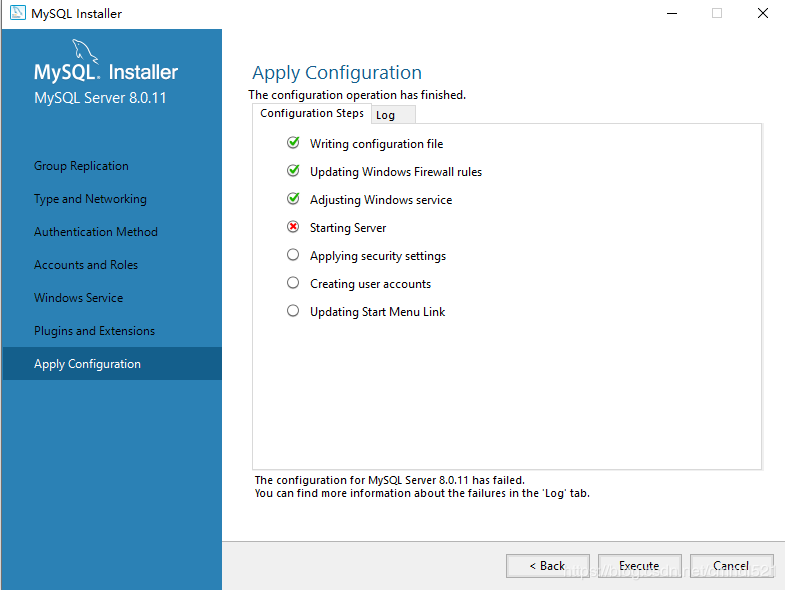
解决方案
windows端使用Win+R --> 运行 "services.msc" --> 打开service服务管理器,找到刚才安装mysql的服务名称
右键 --> 属性 --> 登录,更改成"本地系统账户" --> 确定
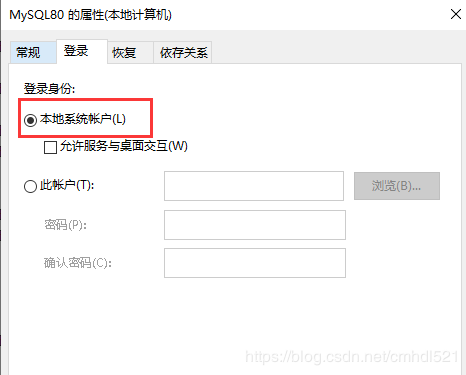
回到安装程序,在次点击Execute,会发现已经可以成功到Finish界面
1045用户密码错误
问题描述
在数据库安装之后,使用mysql -uroot -p链接数据库时,出现以下异常:
1045 Access denied for user 'root'@'localhost' (using password:YES)
这个意思是说:用户“root”@本地主机的访问被拒绝
那为什么会出现这种错误呢?
答案是这样:这种问题的本质是用户密码出现错误。
解决方案
打开命令窗口cmd,停止MySQL服务,输入命令:
net stop mysql
开启跳过密码验证登录的MySQL服务,输入命令
mysqld --console --skip-grant-tables --shared-memory
再打开一个新的cmd,无密码登录MySQL,输入登录命令
mysql -u root -p
重置用户名对应的密码,命令如下:
use mysql;
update user set authentication_string='' where user='root'; --修改密码为空
flush privileges; --刷新权限
退出mysql
关闭以--console --skip-grant-tables --shared-memory 启动的MySQL服务,
打开命令框,启动MySQL服务。输入
net start mysql
再次登录无密码登录:
mysql -u root -p
正确修改root密码
alter user 'root'@'host' identified with mysql_native_password BY 'mysql';
flush privileges;
退出,再次成功登录,到此,重置密码结束。
Mysql数据库初始化
当Mysql数据库链接失败, 跳过用户名验证也失败, 需要先删除 安装目录下的data文件夹, 然后重新初始化,生成初始化密码
以管理员的身份打开cmd窗口跳转路径到X:\xxx\mysql-8.0.11-winx64\bin
mysqld --initialize-insecure --user=mysql --console # 生成空密码
mysqld --initialize --user=mysql --console # 生成随机密码
# console 参数的作用就是输出信息到终端
按照上面的流程,就可以跳过用户名验证,重新设置mysql密码
解压版MySQL安装
按照上面的流程,初始化数据库,最后会在MySQL根路径下生成data文件夹
注册、移除服务
mysqld install #注册服务,默认服务名是mysql
# mysqld install mysql2 #注册服务,默认服务名是mysql
mysqld remove #移除服务
启动、停止服务
net start mysql # 启动服务
net stop mysql # 停止服务
登录mysql,修改账号密码
mysql -user root -p # 回车即可,默认无密码
# 修改root用户的密码为mysql
alter user 'root'@'localhost' identified with mysql_native_password BY 'mysql';
